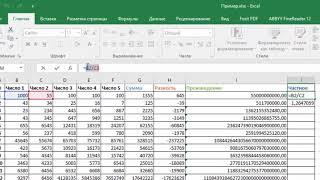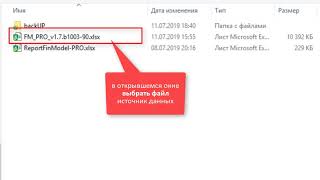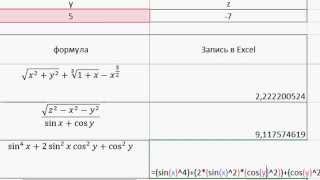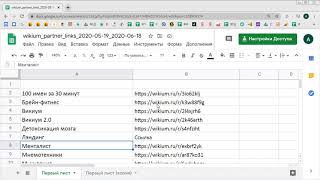КАК В EXCEL ВКЛЮЧИТЬ ФИЛЬТР
Фильтр в Microsoft Excel — мощный инструмент для анализа данных. Он позволяет легко отображать только нужную информацию и скрывать остальные строки в таблице.
Чтобы включить фильтр в Excel, выполните следующие шаги:
- Выберите ячейку или диапазон ячеек, к которым хотите применить фильтр.
- На панели инструментов или вкладке «Данные» найдите кнопку «Фильтр». Щелкните на неё.
- Теперь у ваших данных появится строка фильтрации. Щелкните на стрелочку рядом с заголовком столбца, чтобы открыть список значений.
- Выберите те значения, которые вы хотите отобразить в таблице.
После выбора значений, только строки, соответствующие вашим условиям, будут видимы в таблице. Остальные строки будут скрыты, что упрощает анализ данных и работу с большими таблицами.
Если вам нужно добавить фильтр к нескольким столбцам, просто повторите вышеописанные шаги для каждого столбца.
Не забывайте, что фильтр в Excel позволяет экспериментировать с данными, применять различные условия и быстро находить нужные значения в таблице.
Урок 6. Фильтрация, сортировка, поиск данных в Excel
Интеграция Эльбы и ЕНС — главный итог года. Рассказываем, как работает интеграция и что будет в 2024
5 Трюков Excel, о которых ты еще не знаешь!
Функция ВПР в Excel ➤ Как пользоваться функцией ВПР (VLOOKUP) в Excel
Сортировка в Excel. Как сделать фильтр в excel ?
Используем ChatGPT при работе в Excel
Фильтрация данных в Excel. Расширенный фильтр
Функция ВПР в Excel. от А до Я